Visualización de una pantalla táctil
Las pantallas táctiles muestran la información siguiente:
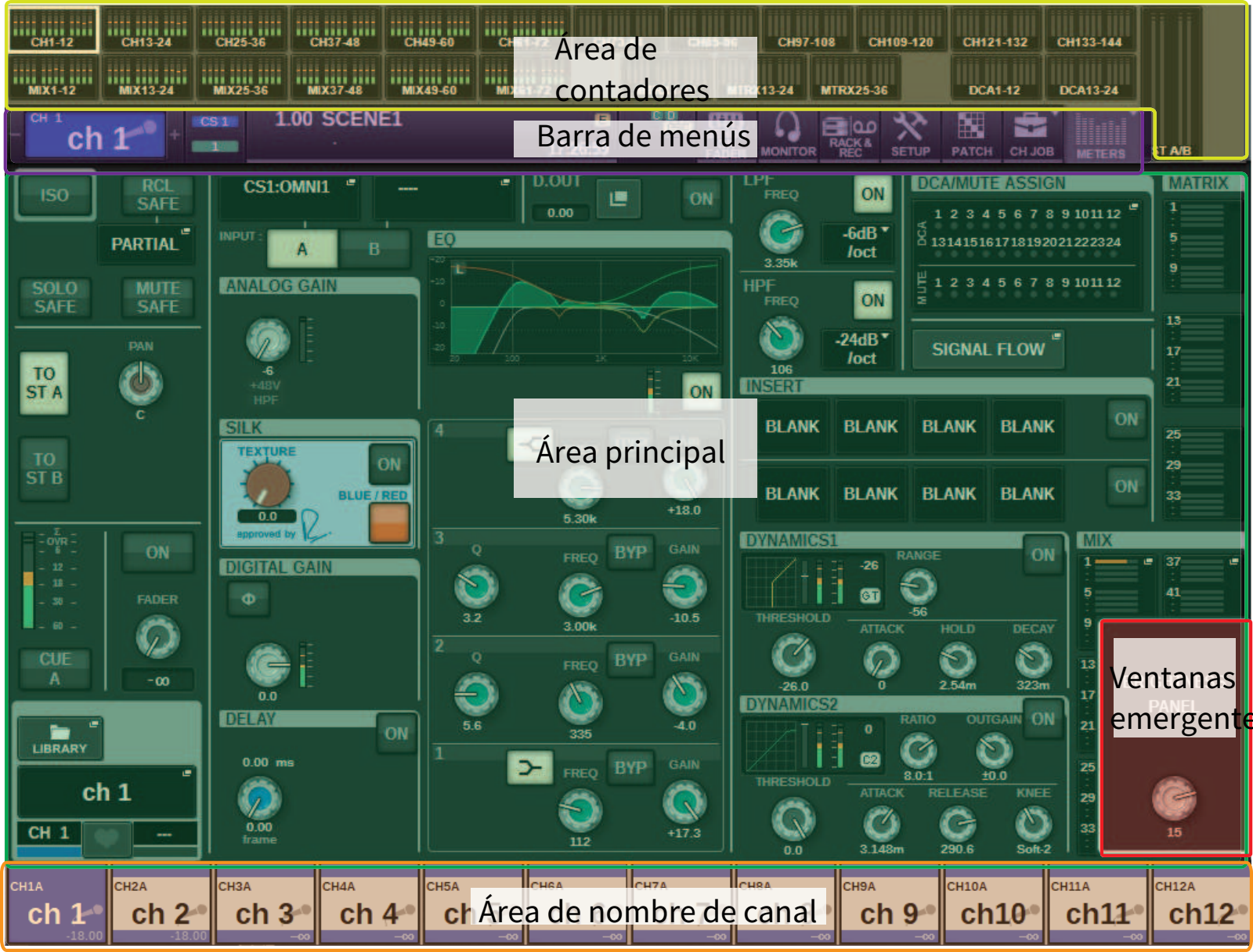
Área de contadores
El área de contadores muestra diversos contadores. Pulse cualquier parte del área de contadores para recuperar la capa de faders correspondiente en el panel.
Área principal
El contenido del área principal varía según la función seleccionada en ese momento. Las operaciones de mezcla suponen usar principalmente los dos tipos siguientes de pantalla. Para acceder a estas pantallas, pulse la tecla [VIEW].
Pantalla SELECTED CHANNEL VIEW (vista de canal seleccionado)
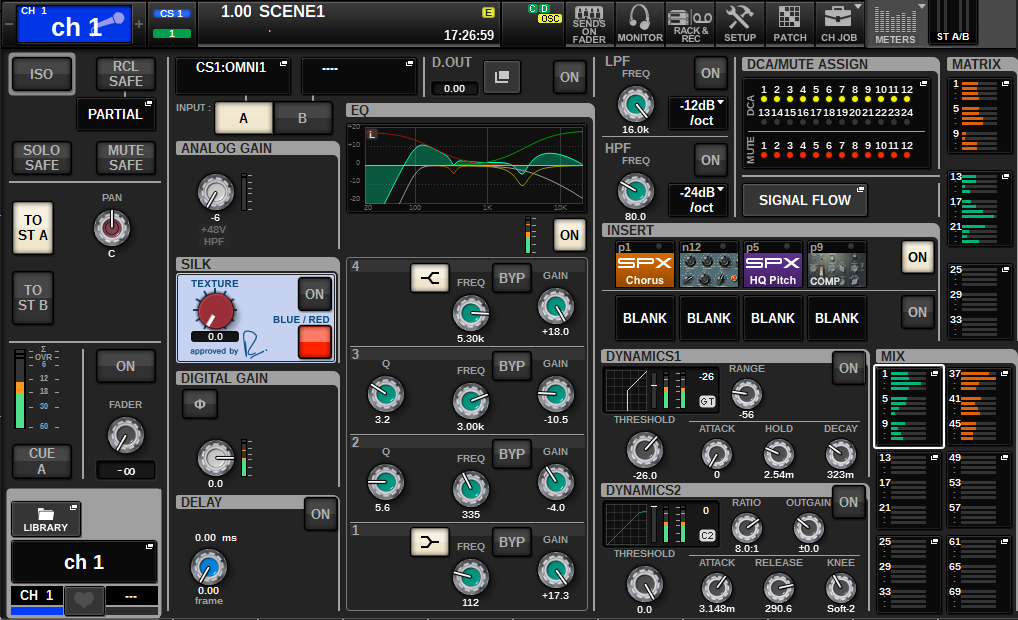
Esta pantalla muestra todos los parámetros de mezcla del canal seleccionado en la actualidad. Para obtener información detallada sobre esta pantalla, consulte la sección “Acerca de la pantalla SELECTED CHANNEL VIEW”.
Pantalla OVERVIEW
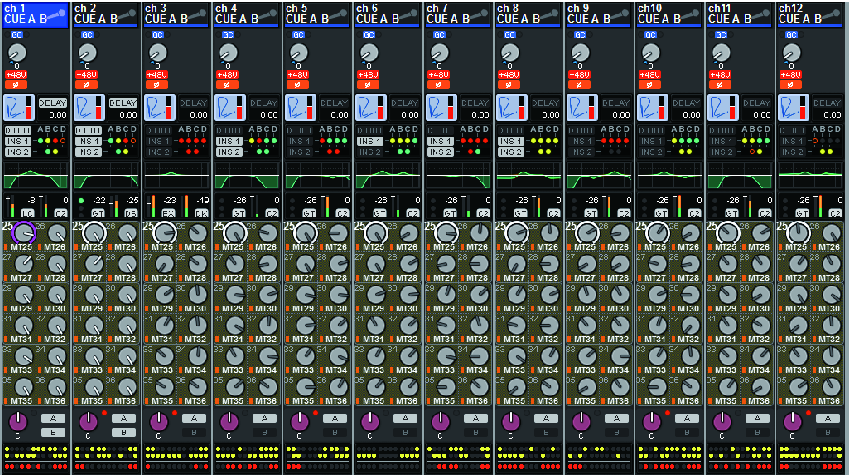
Esta pantalla muestra los parámetros principales de 12 canales seleccionados como una capa. Para obtener información detallada sobre esta pantalla, consulte la sección “Acerca de la pantalla OVERVIEW”.
Barra de menús

a | Canal seleccionado Esta área muestra el número, el nombre, el icono y el color del canal seleccionado en ese momento para su funcionamiento. Para obtener información detallada sobre cómo asignar un nombre, consulte “Introducción de nombres”. Para obtener información detallada sobre la selección de un icono, consulte ““Cambio de nombre””. Pulse a la izquierda del área del canal seleccionado para seleccionar el canal anterior. Pulse a la derecha del área para seleccionar el canal siguiente. |
b | Conexión Indica el ID de la superficie de control y el ID de unidad del motor DSP que está conectado. Aquí también puede comprobar si el motor DSP está funcionando en modo activo o en espera. No se muestra: DSP no encontrado Verde: encontrado como activo Gris: encontrado como en espera (conmutable) Línea inclinada gris: encontrado como en espera (no conmutable) Atenuado en gris: no se encuentra el DSP que se supone en espera. Cuando se utiliza la duplicación de DSP, esto funciona también como un botón para abrir la pantalla System Config. |
c | INFORMATION Esta área muestra información como la hora actual y un número de escena. Si pulsa esta área, aparecerá la ventana SCENE LIST en el área principal, donde podrá configurar escenas. En el modo de vista previa, parpadea en rojo. |
d | Indicador de estado Esta área indica el estado actual. En la tabla siguiente se muestra el contenido mostrado y el estado correspondiente. |
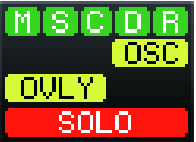
Indicador | Condiciones |
|---|---|
M | Estado de la red TWINLANe (MAIN) Verde: en línea (normal) Amarillo: en línea (fuera de la conexión en anillo) Rojo: problema de cableado Azul: sin sincronización Gris: fuera de línea |
S | Estado de la red TWINLANe (Sub) Verde: en línea (normal) Amarillo: en línea (fuera de la conexión en anillo) Rojo: problema de cableado Azul: sin sincronización Gris: fuera de línea |
C | Estado de la red de la consola Verde: en línea (normal) Amarillo: en línea (fuera de la conexión en anillo) Rojo: problema de cableado Azul: sin sincronización Gris: fuera de línea |
D | Estado del motor DSP Verde: normal Amarillo: solo está activado POWER A o B. Rojo: error (ventilador fuera de servicio, etc.) |
R | Estado del bastidor de E/S Verde: normal Amarillo: solo está activado POWER A o B. Rojo: error (ventilador fuera de servicio, etc.) |
OSC (amarillo) | Está activado el oscilador |
ALT (amarillo) | Función Alternate activada |
TB (amarillo) | Está activado el interfono |
REC (rojo) | Se está grabando un archivo de audio |
PLAY (verde) | Se está reproduciendo un archivo de audio |
OVLY (amarillo) | Superposición ON |
VSC (amarillo) | La comprobación de sonido virtual está activada (ON) |
LINK (amarillo) | Enlace temporal activado |
CUE A, CUE B, CUE A+B, CUE S, CUE A+S, CUE B+S, CUE A+B+S (amarillo) | Estado de la escucha |
El modo Solo está activado (ON) | SOLO (rojo) |
ACCESS | Hay una comunicación en curso con la unidad flash USB |
- Aparecerá el indicador ACCESS mientras se esté accediendo a los datos (es decir, mientras se guardan, cargan o borran). No desconecte la unidad flash USB ni apague la unidad mientras aparezca este indicador. De lo contrario, la unidad flash podría dañarse, o bien podrían dañarse los datos de la unidad o del dispositivo de almacenamiento.
e | SENDS ON FADER (enviar por fader) Pulse este botón para cambiar al modo SENDS ON FADER (enviar por fader), que permite usar los faders del panel superior para ajustar el nivel de envío de MIX/MATRIX (mezcla/matriz) (consulte “Uso de los faders para ajustar los envíos (modo SENDS ON FADER)”). En tal caso, el área principal cambiará a una pantalla en la que podrá seleccionar el bus MIX/MATRIX de destino de envío. |
f | MONITOR Al pulsar este botón, se abrirá la pantalla MONITOR en el área principal, que permite editar los ajustes del monitor o del oscilador. |
g | RACK & REC (grabador) Al pulsar este botón, aparecerá la pantalla RACK & REC, que permite configurar los plug-ins. También puede configurar los ajustes de la función de grabación (USB), que permite grabar y reproducir archivos de audio. |
h | SETUP (configurar) Al pulsar este botón se abrirá la pantalla SETUP en el área principal, en la que podrá configurar ajustes básicos del sistema y otros específicos del usuario de la serie RIVAGE PM. |
i | PATCH Al pulsar este botón, se abrirá la pantalla PATCH, que permite configurar las entradas y salidas, la salida directa, la grabación y otros patches. |
j | CH JOB (trabajo de canal) Pulse este botón para abrir el menú desplegable CH JOB, donde podrá copiar o inicializar los ajustes de canal, etc. |
k | METER (metros) Al pulsar este botón, aparecerá un menú emergente en el que podrá seleccionar el tipo de bloque de canales que desee mostrar en el área de contadores (Contador). |
Área de nombre de canal
Pulse el área de nombre de canal para cambiar el canal o parámetro seleccionados en la pantalla. Si cambia capas de faders, la indicación de esta área reflejará el cambio de la selección de capa. De esta manera, puede acceder a cualquier canal en pantalla.
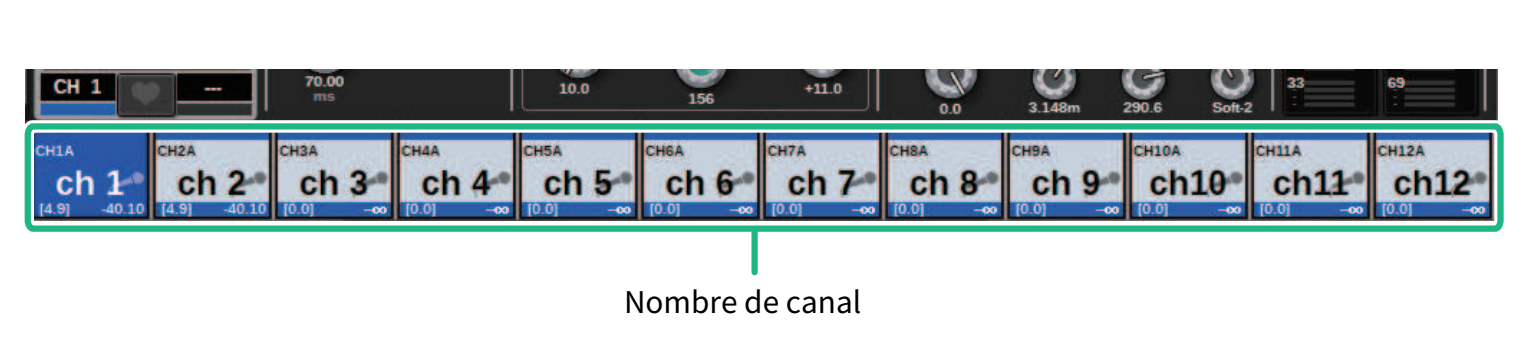
- Cambiar de una capa a otra no afecta al canal o parámetro seleccionados en la pantalla. Los 12 grupos de canales mostrados en la pantalla OVERVIEW cambian. Sin embargo, a menos que pulse el área de nombre de canal, el canal o parámetro seleccionado en la pantalla permanecerá igual que como quedó la última vez que se pulsó alguna tecla [SEL]. Si desea cambiar el canal o parámetro seleccionado en la pantalla simultáneamente con el cambio de capa, puede configurar esta condición al seleccionar [FADER BANK] > [SEL] LINK en los ajustes de Preferences.
Cuando utiliza un codificador de pantalla para controlar un parámetro de dinámica o ecualizador en la pantalla SELECTED CHANNEL VIEW, el parámetro correspondiente y su valor aparecerán en la parte superior del área del nombre del canal.
EQ

Dynamics

MIX/MATRIX SENDS

Aparecerán las siguientes funciones.
* Si ALTERNATE FUNCTION se asigna a una tecla USER DEFINED, al pulsar el codificador de pantalla del canal repetidamente se activará y desactivará la función.
Para la función SENDS, gire el codificador de pantalla para establecer PRE o POST.
También puede activar o desactivar la función si pulsa el codificador de pantalla mientras mantiene pulsada la tecla [SHIFT].



 RIVAGE PM Series
RIVAGE PM Series